前言
在前端开发中,CSS 3D 变换是一个既有趣又实用的技术点。它能让原本平面的网页元素产生立体感,为用户带来更丰富的视觉体验。本文将通过实现一个旋转的 3D 立方体,带你深入理解 CSS 3D 的核心概念和实现方式。
效果图
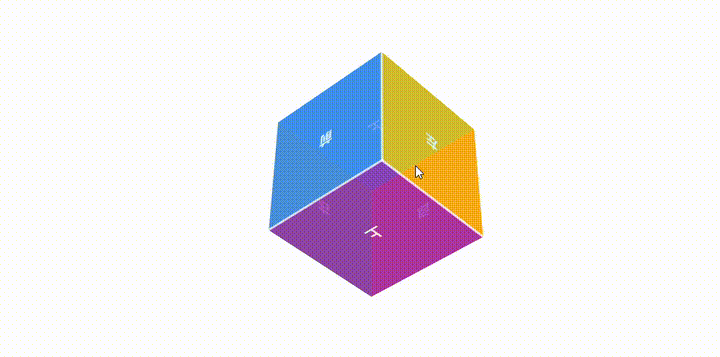
这个案例虽然简单,但包含了 CSS 3D 开发的所有基础要素,非常适合初学者入门。完成后,你将掌握如何创建 3D 空间、如何定位 3D 元素以及如何实现 3D 动画。
实现原理详解
1. 建立 3D 空间的核心要素
要实现 3D 效果,有两个必不可少的 CSS 属性:
perspective:定义了观察者与 3D 空间之间的距离,值越小,3D 效果越明显。这个属性需要设置在父容器上,为子元素创建一个 3D 观察环境。transform-style: preserve-3d:确保子元素能够保持 3D 空间关系,而不是被扁平化成 2D 平面。这个属性需要设置在包含 3D 子元素的容器上。
2. 立方体的构成
一个立方体有 6 个面,我们需要创建 6 个元素来代表这些面,并通过 3D 变换将它们放置在正确的位置:
- 前面(front):使用
translateZ(150px)向屏幕外移动(Z 轴正方向) - 后面(back):使用
translateZ(-150px)向屏幕内移动(Z 轴负方向),并旋转 180° 使文字正向显示 - 左面(left):向左移动 150px 并绕 Y 轴旋转 -90°
- 右面(right):向右移动 150px 并绕 Y 轴旋转 90°
- 上面(top):向上移动 150px 并绕 X 轴旋转 90°
- 下面(bottom):向下移动 150px 并绕 X 轴旋转 -90°
注意:因为我们的立方体边长是 300px,所以每个方向需要移动 150px(边长的一半)才能正确拼接成一个立方体。
3. 旋转动画实现
通过 @keyframes 定义一个旋转动画,让立方体同时绕 X 轴和 Y 轴旋转:
@keyframes rotateCube {
0% { transform: rotateX(0deg) rotateY(0deg); }
100% { transform: rotateX(360deg) rotateY(360deg); }
}
然后将这个动画应用到立方体容器上,设置 10 秒完成一次旋转,并无限循环:
.cube {
/* 其他样式 */
animation: rotateCube 10s linear infinite;
}
4. 增强交互体验
为了让效果更加生动,我们添加了一些交互效果:
- 鼠标悬停时暂停动画:
animation-play-state: paused - 悬停时轻微放大立方体:
transform: scale(1.05) - 悬停在某个面上时,增加不透明度和发光效果
常见问题与解决方案
问题:立方体看起来是扁平的,没有立体感
解决:检查是否在父容器设置了perspective,以及是否在立方体容器上设置了transform-style: preserve-3d问题:某些面的文字是倒着的
解决:需要适当旋转这些面,如后面需要旋转 180° 才能让文字正向显示问题:面之间的位置不对,无法形成立方体
解决:确保每个面的移动距离是立方体边长的一半,并且旋转角度正确
总结
通过这个 3D 立方体案例,我们学习了 CSS 3D 开发的核心概念和基本技巧。关键在于理解 3D 坐标系、正确设置透视效果和保留 3D 空间关系。
这个案例可以进一步扩展,比如:
- 增加更复杂的纹理或图片作为立方体表面
- 添加更丰富的交互,如通过鼠标拖拽控制旋转方向
- 结合 JavaScript 实现更复杂的动画效果